در این پست می خواهیم آموزش اینترنت اشیا و کار با پلتفرم اینترنت اشیا را شروع کنیم. اگر در گوگل آموزش اینترنت را سرچ کنید، مطالب فراوانی به چشم میخورد که با بررسی آن ها می بینید هیچ کدام دارای وزن و ارزش کافی نمی باشد و بیشتر شما را گمراه می کنند . اگر نمی دانید اینترنت اشیا چیست و چه کاربردی در زندگی ما دارد ابتدا مطلب “اینترنت اشیا چیست” را مطالعه کنید تا با ذهنی بازتر بتوانید اینترنت اشیا را یاد بگیرید . در این پست با ساده ترین شیوه مفاهیم مهم اینترنت اشیا را به شما آموزش می دهیم و به صورت عملی با آردوینو پروژه های اینترنت اشیا را پیاده سازی می کنیم .
شبکه اینترنت اشیا چگونه عمل می کند ؟
اینترنت اشیا یک شبکه هست که در آن دستگاه ها به هم وصل می شوند . در اینجا نحوه اتصال دستگاه ها و شبکه ارتباطی را بررسی می کنیم و آن را به زبان ساده برای شما توضییح می دهیم تا درک بهترین از اینترنت اشیا داشته باشید . در حالت کلی یک شبکه اینترنت اشیا به صورت زیر است:
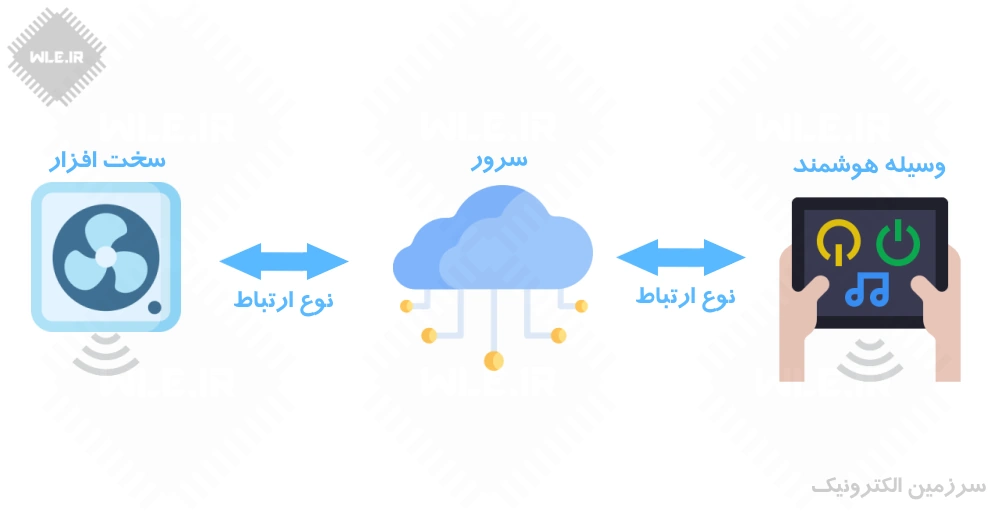
در شکل بالا وسیله هوشمند که می تواند گوشی ، لبتاب ، تبلت و حتی یک صفحه وب باشد به یک سرور ابری متصل می شود . در سمت دیگر سخت که یک فن هوشمند است به همان سرور ابری وصل شده است . حالا سرور ابری وظیفه دارد بدون هیچ تاخیری ارتباط بین سخت افزار و وسیله هوشمند را برقرار کند . حال بیایید با جزئیات بیشتری تصویر بالا را تحلیل کنیم .
سخت افزار (things or Device):
بخش سخت افزار بسیار وسیع و گشترده هست و هرکس بر اساس نیاز خود سخت افزار مدنظر را طراحی می کند . سخت افزار می تواند یک مدار باشد که دما و رطوبت محیط را اندازه میگیرد یا می تواند یک رله برای روشن و خاموش کردن یک وسیله برقی باشد ، ما سخت افزار خود را می توانیم با استفاده از برد های آردوینو ، NodeMCU ، WeMos ، Raspberry Pi ، ESP8266 طراحی کنیم و از رنج گسترده ای از سنسور و ماژول های موجود بهره ببریم . ما در آموزش IoT هر آنچه برای سخت افزار لازم هست را به شما آموزش خواهیم داد .
نوع ارتباط (Gateway):
بین سخت افزار و سرور و یا وسیله هوشمند و سرور باید به شیوه ای ارتباط برقرار شود ، نوع ارتباط می تواند بلوتوث (Bluetooth) ، وای فای (WI-FI) ، کابل شبکه (Ethernet) و یا هر نوع ارتباط دیگر باشد . پس ما اگر از آردوینو استفاده کنیم برای ارتباط باید از ماژول وای فایل esp8266 استفاده کنیم ولی اگر از هر یک از NodeMCU ، WeMos ، Raspberry Pi و ESP8266 استفاده شود چون دارای وای فای هستند نیازی به ماژول جانبی نخواهیم داشت . در آموزش اینترنت اشیا همه نوع ارتباط ها را شرح خواهیم داد .
سرور (Cloud):
مکان هایی با نام دیتاسنتر وجود دارد که در آن کامپیوتر های مخصوصی نگهداری میشود . کامپیوتر ها دارای سخت افزار قوی و پر سرعت هستند و همه این کامپیوتر ها به اینترنت پرسرعت متصل هستند . دیتاسنترن ها در کشور های مختلفی مانند آلمان ، آمریکا و کشور های توسعه یافته وجود دارند ایران عزیز ما نیز در سال های اخیر دیتاسنتر هایی تاسیس کرده است . افرادی که میخواهند خود سرور iot داشته باشند ، این سرور ها را اجاره می کنند و برنامه های لازم برای اینترنت اشیا را نصب می کنند .
وسیله هوشمند (User interface):
ما می توانیم برای وسیله هوشمند از گوشی های هوشمند ، تبلت ، لبتاب ، کامپیوتر و … استفاده کنیم . همچنین یک صفحه وب و یا سخت افزار خاصی که خودمان طراحی می کنیم هم می تواند شامل وسیله هوشمند شود . خلاصه هر وسیله ای که در دست داریم و می توانیم سخت افزار خود را با آن کنترل کنیم . در صورت استفاده از گوشی، تبلت، لبتاب و کامپیوتر نیاز هست یک نرم افزار برای آن ها طراحی کنیم تا با سرور ارتباط برقرار کند و دستورات ما را به سرور ارسال کند .
اطلاعات لازم برای شروع آموزش اینترنت اشیا :
برای اینکه بتوانیم به خوبی اینترنت اشیا را فرا بگیرم یک سری پیش نیاز ها لازم داریم ، در این بخش میخواهیم به آن ها بپردازیم . البته نگران نباشید یادگیری اینترنت اشیا بسیار ساده است . ما در آموزش IoT به شما هر آن چه ساده و کاربری و مفید است را آموزش خواهیم داد.
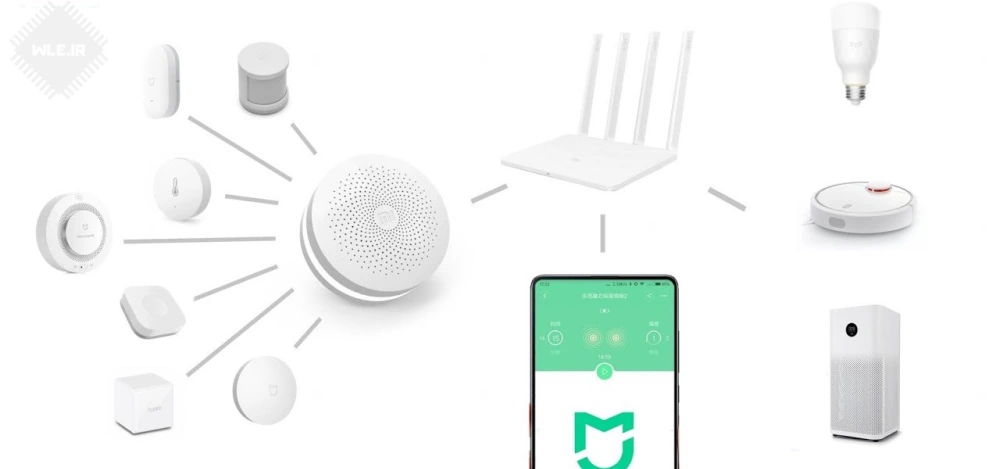
1 – الکترونیک و برنامه نویسی
با مطالعه توضیحات بالا در رابطه با آموزش اینترنت اشیا احتمالا به این نتیجه گیری می رسید که برای یاد گیری اینترنت اشیا لازم هست بخش سخت افزار ، بخش سرور و بخش نوشتن اپلیکیشن را بلد باشید . گرچه دانست هر سه بخش بسیار مفید خواهد بود ولی لازم نیست هرچه بخش را بلد باشید . معمولا افرادی که به سمت این تکنولوژی میان افراد علاقه مند به الکترونیک هستند و حداقل زبان برنامه نویسی مثل بسکام ، کدویژن یا آردوینو را بلد هستند . پس برای ورود به این حوزه لازم هست کمی از برنامه نویسی و الکترونیک سر در بیاوریم ، اگر هم که بلد نیستین اصلا جای نگرانی نیست و با مطالعه “دوره آموزش آردوینو مقدماتی تا حرفه ای” در این بخش کاملا بی نیاز خواهید شد .
2 – سرور و پلتفرم های IoT
مبحث بعدی که در توضیحات آموزش اینترنت اشیا به آن اشاره شد بحث سرور هست . همان طور که گفتیم سرور بین دستگاه ها ارتباط برقرار می کند و کار اشتراک و مبالا اطلاعات را به عهده دارد . لازم نیست ما چیزی از سرور و کانفیگ آن بدانیم چون وب سایت هایی هستند که این خدمات را در اختیار ما قرار می دهند تا به راحتی بین سخت افزاری که طراحی کرده ایم و گوشی هوشمند ارتباط برقرار کنیم . به این سایت ها که خدمات اینترنت اشیا را در اختیار ما می گذارند پلتفرم اینترنت اشیا می گویند . پلتفرم های مختلفی برای اینترنت اشیا وجود دارند به عنوان مثال می توان به Google Cloud IoT یا Arduino Cloud IoT اشاره کرد . بعدا مفصل راجب به انواع پلتفرم و انتخاب پلتفرمی مناسب بحث خواهیم کرد .
3 -طراحی اپلیکشن برای گوشی و کامپیوتر
در اینترنت اشیا هدف ما این هست بتوانیم کار ها را برای خود ساده کنیم . با گوشی هوشمند که در دست داریم خیلی از کارهای روزمره خود را انجام دهیم با لبتاب خود کار های صنعتی را انجام دهیم و خیلی موارد دیگر . ما وقتی یک سخت افزار با آردوینو و یا هر برد دیگری طراحی می کنیم و به اینترنت متصل می کنیم در نهایت باید داخل یک اپلیکیشن آن را کنترل و مدیریت کنیم . پس لازم هست بتوانیم برای موبایل هوشمند خود و یا کامپیوتر خود نرم افزار های مورد نیاز خود را طراحی کنیم . در صورتی که علاقه مند به این موضوع هستید می توانید از “دوره آموزش اینترنت اشیا مقدماتی تا حرفه ای به صورت تضمینی” دیدن کنید تا به صورت حرفه این این 3 بخش که ذکر کردیم را یاد بگیرید .
در صورتی که تمایل و یا وقت کافی برای یادگیری طراحی نرم افزار گوشی و کامپیوتر ندارید هیچ ایرادی ندارد و در روند آموش ما هیچ خللی ایجاد نمی کند . وب سایت هایی هستند که علاوه بر ارائه سرور Iot امکاناتی در اخیتار ما قرار می دهند تا بدون هیچ دانشی در زمینه نوشتن نرم افزار ، نرم افزار های مد نظر خود را طراحی کنیم .
مسیر یادگیری اینترنت اشیا
ما به شما کمک می کنیم تا مسیر یادگیری اینترنت اشیا را به شیوه ای صحیح و اصولی طی کنید . کاربرایی که وارد بحث اینرتنت اشیا می شوند را به سه دسته تقسیم می کنیم :

1 – کاربر پایه اینترنت اشیا :
کاربرایی که اطلاعاتی درباره الکترونیک دارند و می توانند با میکروکنترلر هایی مثل AVR و برد های آردوینو و … کار کنند ولی فعلا نمیخواهند مستقیما درگیر طراحی اپلیکیشن و پلتفرم های اینترنت اشیا شوند . با دنبال کردن این پست و مطالعه آن تا انتها به یک کاربر پایه اینترنت اشیا تبدیل خواهید شد .
2 – کاربر حرفه ای اینترنت اشیا :
کاربرایی که علاوه بر بحث الکترونیک وارد مبحث طراحی اپلیکشن گوشی های هوشمند و کار با API پلتفرم های اینترنت اشیا می شوند . در صورتی که میخواهید یک کاربر حرفه ای اینترنت اشیا باشید از “دوره اینترنت اشیا” دیدن بفرمایید .
3 – کاربر ویژه اینترنت اشیا :
کاربرایی که علاوه بر الکترونیک و طراحی اپلیکیشن گوشی هوشمند ، می توانند برای سیستم عامل های مطرح مانند ویندوز و … نیز نرم افزار طراحی کنند و می توانند با پلتفرم های اینترنت اشیا ارتباط برقرار کنند . در صورتی که میخواهید یک کاربر ویژه اینترنت اشیا باشید از “دوره آموزش اینترنت اشیا مقدماتی تا حرفه ای به صورت تضمینی” دیدن بفرمایید .
شروع اینترنت اشیا با آردوینو :
حال نوبت آن رسیده است که از بحث های تئوری خارج شویم و عملا پروژه های اینترنت اشیا را پیاده کنیم . اگر در اینترنت سرچ کنید مطالب زیادی درباره آموزش اینترنت اشیا موجود هست ولی هیچ کدام به صورت عملی و کامل وارد بحث نشده و صرفا کلیاتی بیان شده است . در این بخش میخواهیم یک پلتفرم اینترنت اشیا را به شما معرفی کنیم که علاوه بر ارائه خدمات ابری و سرور به شما امکان طراحی آنلاین نرم افزار اندروید را می دهد که بدون نیاز به دانش برنامه نویسی می توانید نرم افزار های خود را طراحی کنید و با آن برد آردوینو را کنترل کنیم . برا آموزش ها از کامپایلر آردوینو استفاده خواهیم کرد. آموزش اینترنت اشیا با آردوینو آرائه خواهد شد و در برد های NodeMcu و سایر برد ها نیر قابل پیاده شدن است .
معرفی پلتفرم اینترنت اشیا RemoteXY :
انسان هر کاری را که شروع می کند بهتر است قدم به قدم پیش برود و از مراحل ساده شروع و به مراحل بالا برسد . یادگیری اینترنت اشیا نیز به همین صورت است ، بهتر است پله پله پیش برویم تا به یک کاربر حرفه ای تبدیل شویم . برای شروع اینترنت اشیا بهتر است از پلتفرم هایی استفاده کنیم که کار کردن با آن راحت هست و ما را زیاد درگیر کدنویسی نمی کند . پلتفرم اینترنت اشیا RemoteXY دقیقا همان چیزی هست که می خواهیم . این پلتفرم به ما اجازه می دهد بدون اینکه درگیر کدنویسی شویم ، در یک محیط گرافیکی برای Android و Ios اپلیکیشن های دلخواه خود را تولید کنیم . به ما جازه می دهد از طریق اینرتنت ، WI-FI ، بلوتوث ، کابل و شبکه سخت افزار خود را کنترل کنیم . کار با پلتفرم اینترنت اشیا RemoteXY به ما کمک می کند تا با اینترنت اشیا و سازو کار آن بیشتر آشنا شویم و مسیر اصلی خود را بهتر انتخاب کنیم . آدرس این پلتفرم remotexy.com می باشد .
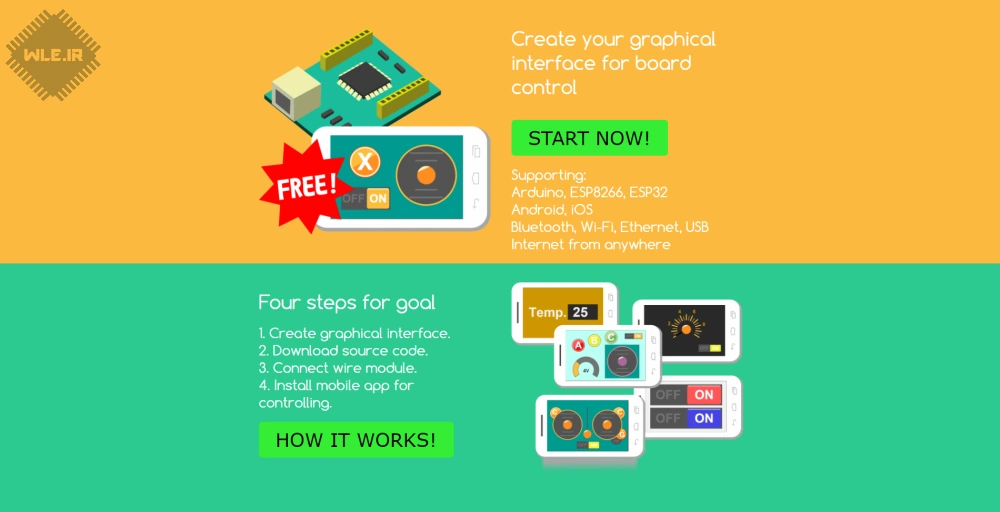
امکانات پلتفرم اینترنت اشیا RemoteXY :
پلتفرم اینترنت اشیا remotexy به ما این امکان را می دهد در کوتاه ترین زمان ممکن برنامه های خود را پیاده کنیم . مارا درگیر کد نویسی نمی کند و بسیار ساده کاربر پسند است . در زیر مزیت و معایب پلتفرم اینترنت اشیا remotexy را مشاهده می کنید.
مزیت های پلتفرم اینترنت اشیا RemoteXY :
- از بردهای آردوینو ، NodeMCU ، WeMos ، NodeMCU ، ESP32 و ESP8266 پشتیبانی می کند .
- نرم افزار های remotexy در اندروید و آیفون نصب می شود .
- می توان از پل های ارتباطی Bluetooth, Wi-Fi, Ethernet, USB و Internet استفاده کرد .
- نرم افزار های گوشی را در محیط گرافیکی طراحی می کنیم .
- سورس آردوینو نرم افزار طراحی شده را به ما می دهد .
- پلتفرم remotexy.com دارای مستندات خوبی است .
- این پلتفرم Real-time است و سرعت بالایی دارد .
- امکان هوشمند سازی خانه و کنترل ربات و … را به ما می دهد .
معایب پلتفرم اینترنت اشیا RemoteXY :
- ما را محدود به المان های موجود برای طراحی می کند .
- در طراحی نرم افزار گوشی آزادی کامل برای طراحی ندارم.
- برای پروه های تجاری مناسب نیست .
- در ورژن رایگان برای هر برنامه مجاز به استفاده از 4 المان هستیم . البته بقیه امکانات بدون محدویت است.
آموزش پلتفرم اینترنت اشیا RemoteXY :
حال نوبت آن رسیده است تا از پلتفرم اینترنت اشیا remotexy به صورت عملی استفاده کنیم . قبل از شروع لازم هست تا سخت افزاری رو انتخاب کنیم تا پروژه های اینترنت اشیا را با استفاده از آن پیاده کنیم . می می توانی یکی از برد های زیر را انتخاب کنیم :
- یکی از بوردهای آردوینو به همراه ماژول ESP8266-01
- انتخاب برد NodeMcu
- انتخاب برد WeMos
- انتخاب برد ESP32
فرقی ندارد کدام یک از بردهای بالا را داریم ، هر کدام را که داشته باشیم می توانیم طبق آموزش از آن استفاده کنیم . برای اطلاعات بیشتر لطفا ویدئو زیر را مشاهده کنید .
همان طور که در فیلم بالا توضیح داده شد در صورت که از بردهایی مانند WeMos ، NodeMcu و سایر بردهایی که بر پایه ESP8266 هستند ، استفاده کنیم باید مجموعه بردهای ESP8266 را به آردوینو آضافه کنیم که در فیلم بالا کامل شرح داده شده است . آدرس اضافه کردن بردها به شرح زیر می باید .
آدرس افزودن برد های esp8266
https://arduino.esp8266.com/stable/package_esp8266com_index.json
بعداز اینکه برد مورد نظر رو انتخاب کردید طبق ویدئو زیر آموزش ها را قدم به قدم دنبال کنید .
در ویدئوی بالا به صورت کامل استفاده از پلتفرم اینترنت اشیا RemoteXY شرح داده شد. با این حال مجدد به صورت تصویری آن را شرح می دهیم .
آموزش کنترل LED از طریق اینترنت با آردوینو :
میخواهیم دو عدد LED را از طریق اینترنت و با استفاده از پلتفرم اینترنت اشیا RemoteXY کنترل کنیم . از زبان آردوینو برای برنامه نویسی استفاده می کنیم . آموزش را در چند مرحله پیش می بریم و در نهایت پروژه خومان را پیاده می کنیم .
مرحله اول : مدار خود را طبق یکی از شماتیک های زیر سیم کشی کنید :

در صورتی که از آردوینو استفاده می کنید به صورت بالا مدار خود را پیاده کنید و از یک ماژول esp-01 برای برقراری ارتباط استفاده کنید .
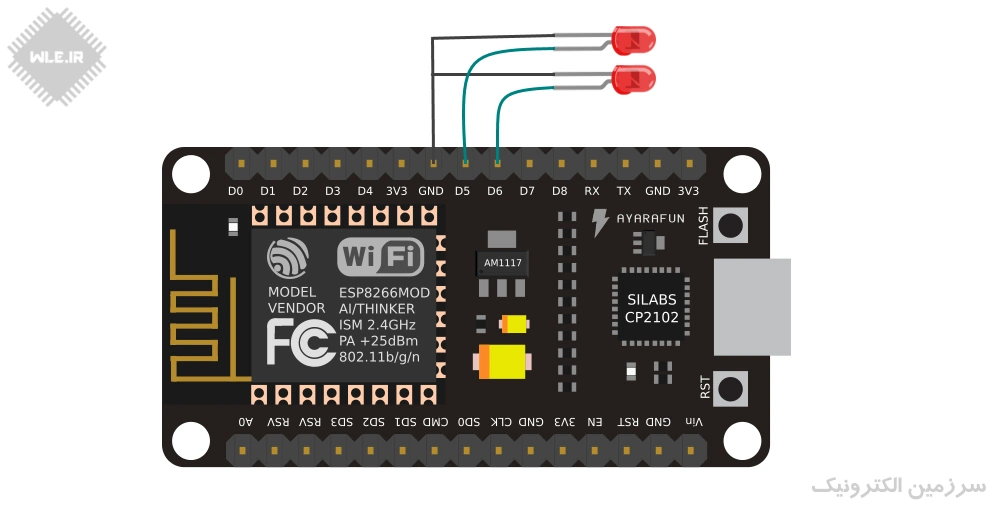
و در صورتی که از NodeMcu استفاده می کنید مدار را به شکل بالا پیاده کنید .
مرحله دوم : معرفی بخش های مختلف پلتفرم RemoteXY
ابتدا در سایت RemoteXY عضو و وارد حساب کاربری خود شوید سپس به بخش ادیتور گرافیکی برنامه مراجعه کنید .
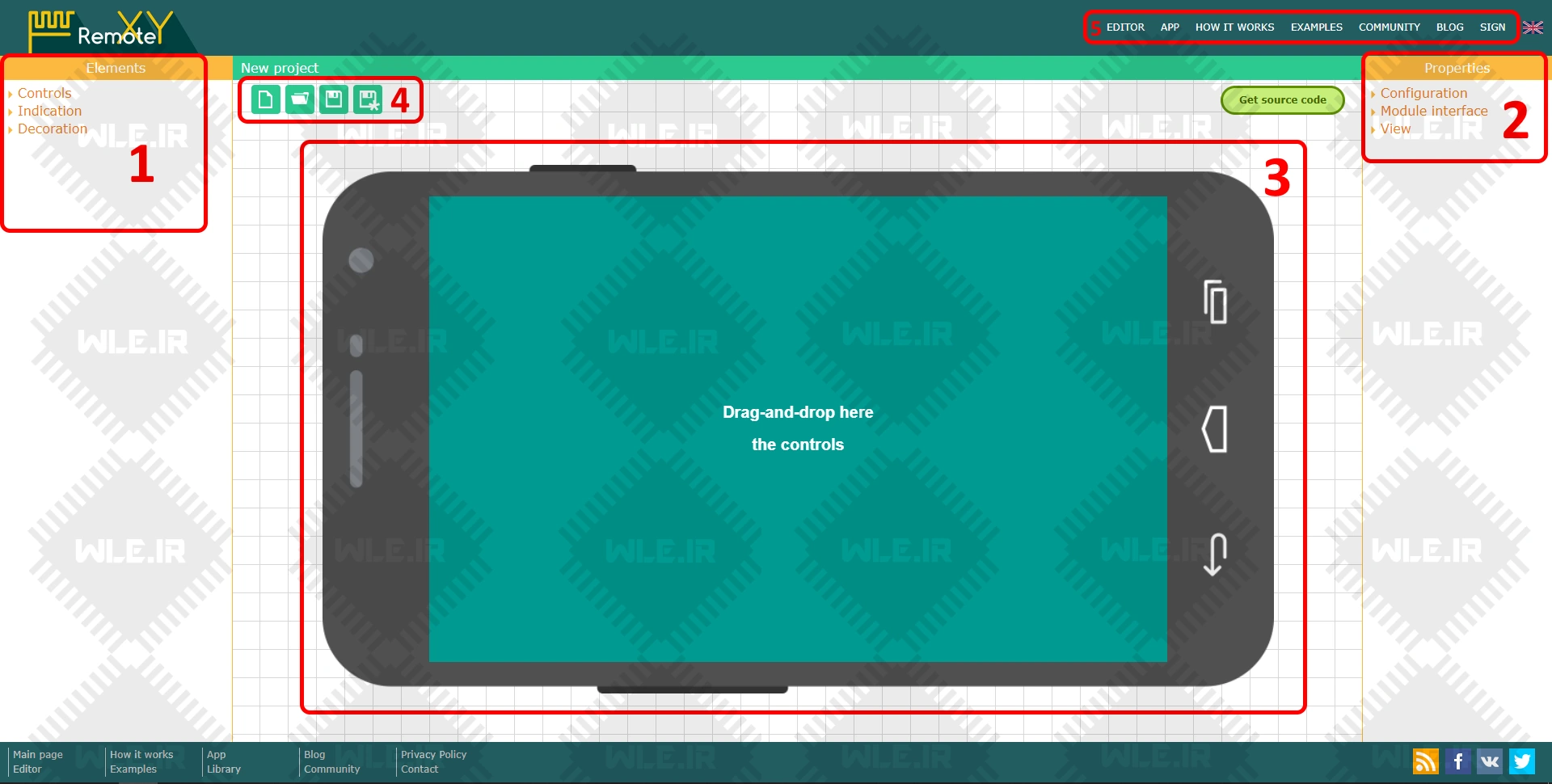
قسمت 1 : Elements
در این بخش المان هایی که برای طراحی برنامه به آنها نیاز داریم وجود دارند . المان ها به سه دسته Controls ، Indication و Decoration تقسیم می شوند . روی هر کدام کلیک کنیم منو المان ها باز می شود و شامل تعدادی از المان هست که با کشیدن و رها کردن روی چارچوب گوشی (کادر سبز رنگ) المان به صفحه برنامه اضافه می شود . دسته اول یعنی Controls شامل کلید فشاری ، کلید کشویی ، سلایدر یا پتانسومتر خطی ، جوی استیک و انتخاب کننده رنگ هست . قسمت Indication شامل المان هایی هست که اطلاعات ورودی به گوشی را نمایش می دهد مثلا می توانیم LED ، نمودار خطی و زاویه ای ، امپر و … را به صفحه اضافه کنیم . بخش آخر یعنی Decoration شامل برچسب و … است .
قسمت 2 : Properties
در این قسمت بخش تنظیمات مربوط به انخاب نوع برد ، ارتباط و … موجود هست ، همچنین روی هر المانی که در در صفحه وجود دارد کلیک کنیم یک بخش Elements به این قسمت اضافه می شود و می توانیم تنظیمات دلخواه را روی آن المان انجام دهیم
قسمت 3 : Design template
این بخش صفحه نمایش گوشی ما هست و با کشیدن المان ها و رها کردن در این صفحه می توانیم طراحی برنامه خود را انجام دهیم . همچنین بالا این قاب گوشی یک گزینه سبز رنگ Get Source code وجود دارد . بعداز طراحی نرم افزار به وسیله این گزینه می توانید سورس کد مربوط به آردوینو برنامه را دریافت کنید .
قسمت 4 : project option
به وسیله این گزینه ما می توانیم پروژه خود را ذخیره و یا مجددا برای ویرایش باز کنیم .
قسمت 5 : Menu
منو اصلی سایت در این قسمت قرار دارد .
مرحله سوم : تنظیم پلتفرم RemoteXY و تعریف توکن
حالا به تنظیمات قسمت 2 یعنی Properties می پردازیم . در این بخش تنظیمات برد و نوع ارتباط و .. را تعریف می کنیم . اولین قسمت Configuration را کلیک می کنیم تا زیر مجموعه آن ظاهر شود .
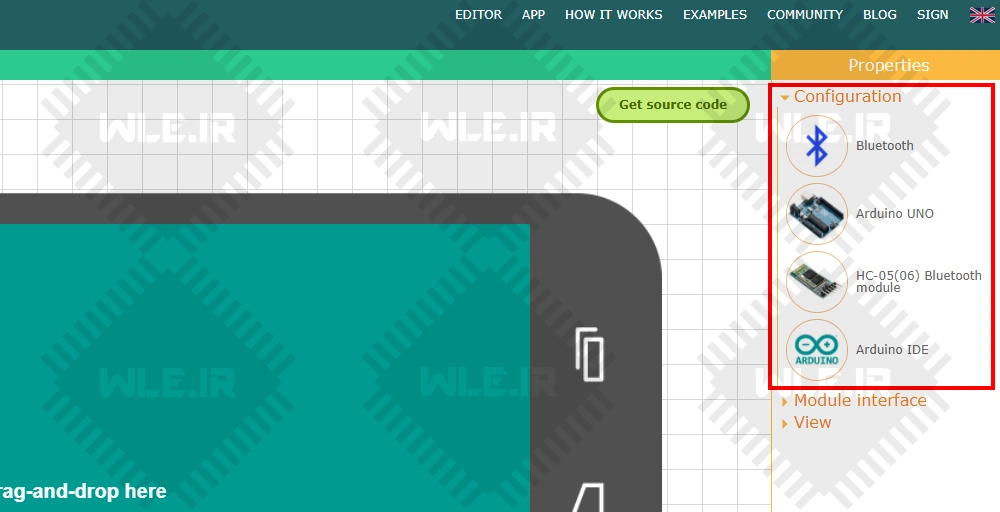
در زیر مجموعه Configuration چهار گزینه موجود هست . روی آیکون یکی از آن ها کلیکی کنید تا منو اصلی زیر باز شود
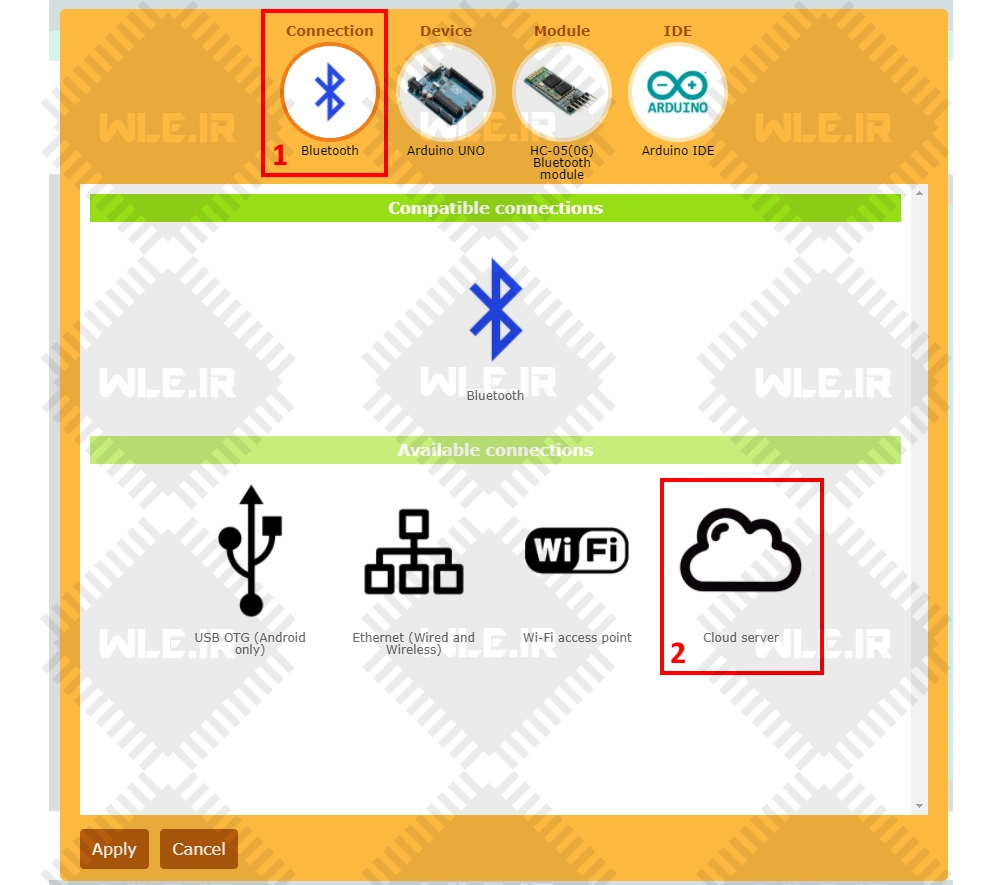
در منو باز شده چهار گزینه Connection برای انتخاب پل ارتباطی بین سخت افزار و برنامه ، Device برای انتخاب نوع برد ، Module برای انتخاب ماژول برقراری ارتباط و IDE برای انتخاب محیط برنامه نویسی وجود دارد .
ابتدا روی Connection کلیک می کنیم و سپس نوع ارتباط خود را انخاب می کنیم . چون ما میخواهیم از طریق اینترنت مدار خود را کنترل کنیم پس گزینه Cloud server را انتخاب می کنیم . حالا روی آیکون Device کلیک کنید تا منو زیر باز شود
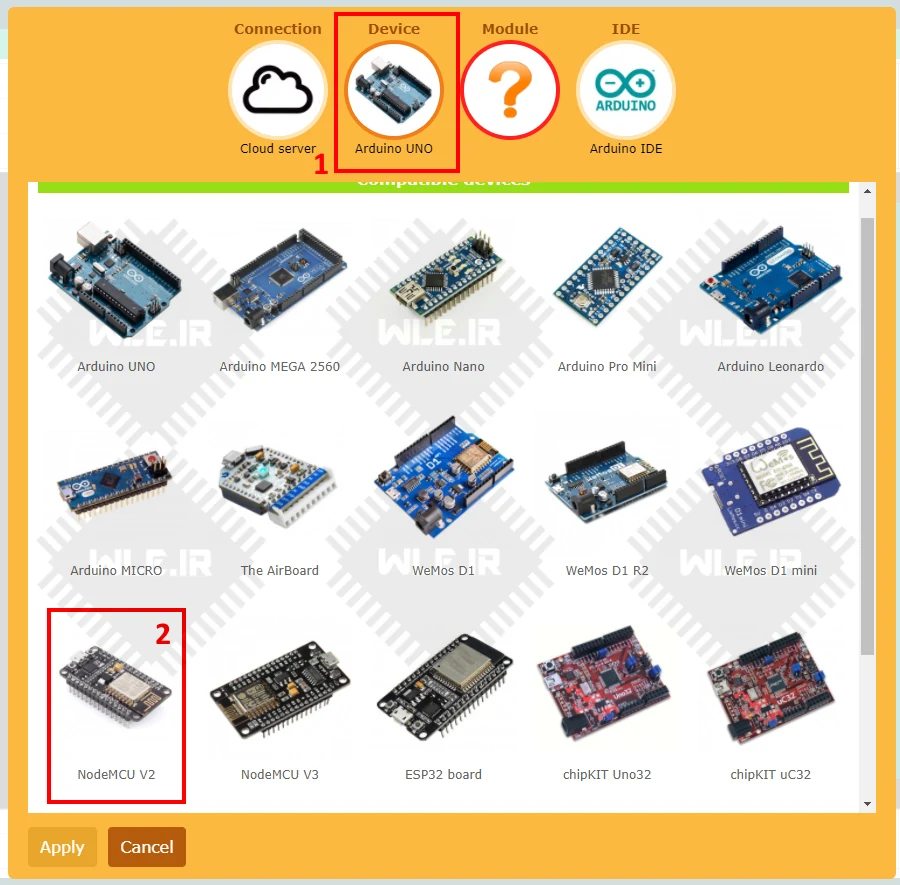
در این قسمت ما باید نوع برد خود را نتخاب کنیم . همان طور که مشاهده می کنید لیستی از بردهایی که برنامه پشیبانی می کند را می بینیم . برد خود را با کلیک بر روی آن انتخاب کنید . ما برد NodeMcu V2 را انتخاب می کنیم و سپس به بخش Module مراجعه می کنیم تا نوع ماژول خود را نتخاب کنیم .
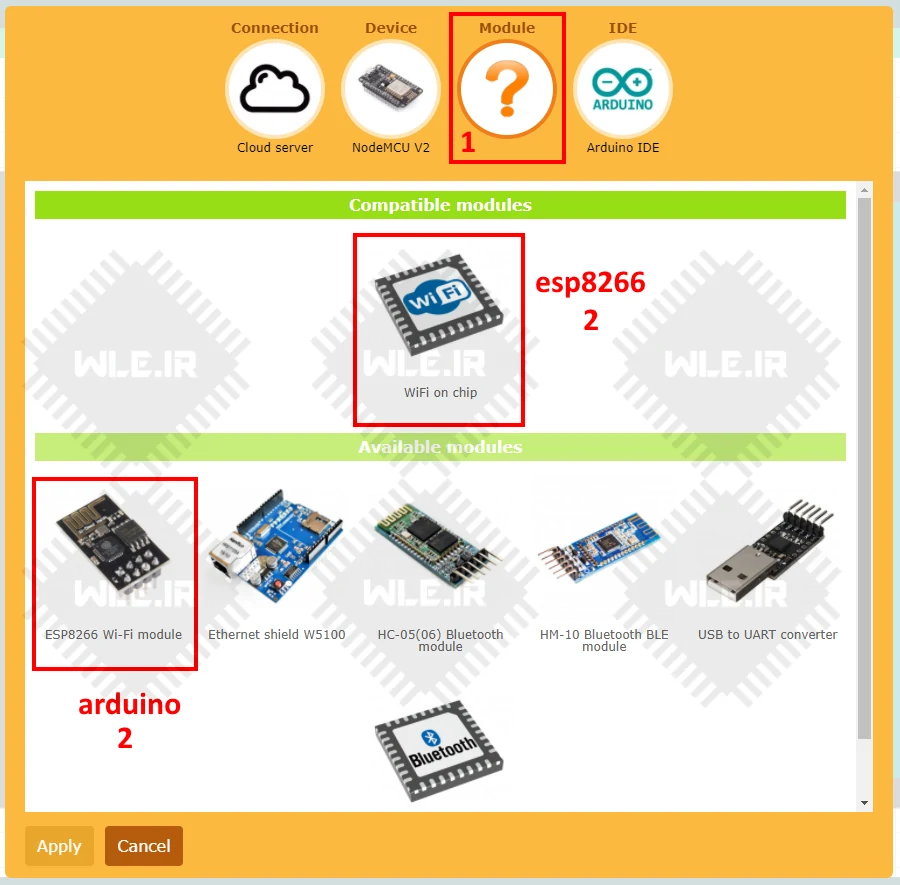
بر اساس نوع برد انتخابی باید روش ارتباط با اینترنت را انتخاب کنیم . اگر از بردهایی که بر پایه esp8266 هستند استفاده کنیم باید WiFi on chip را انتخب کنیم ولی اگر برد آردوینو را انتخاب کنیم باید WEP8266 WI-FI module را انتخاب کنیم تا بتوانیم به اینترنت متصل شویم . در مرحله آخر نیز باید نوع IDE خود را انتخاب کنیم
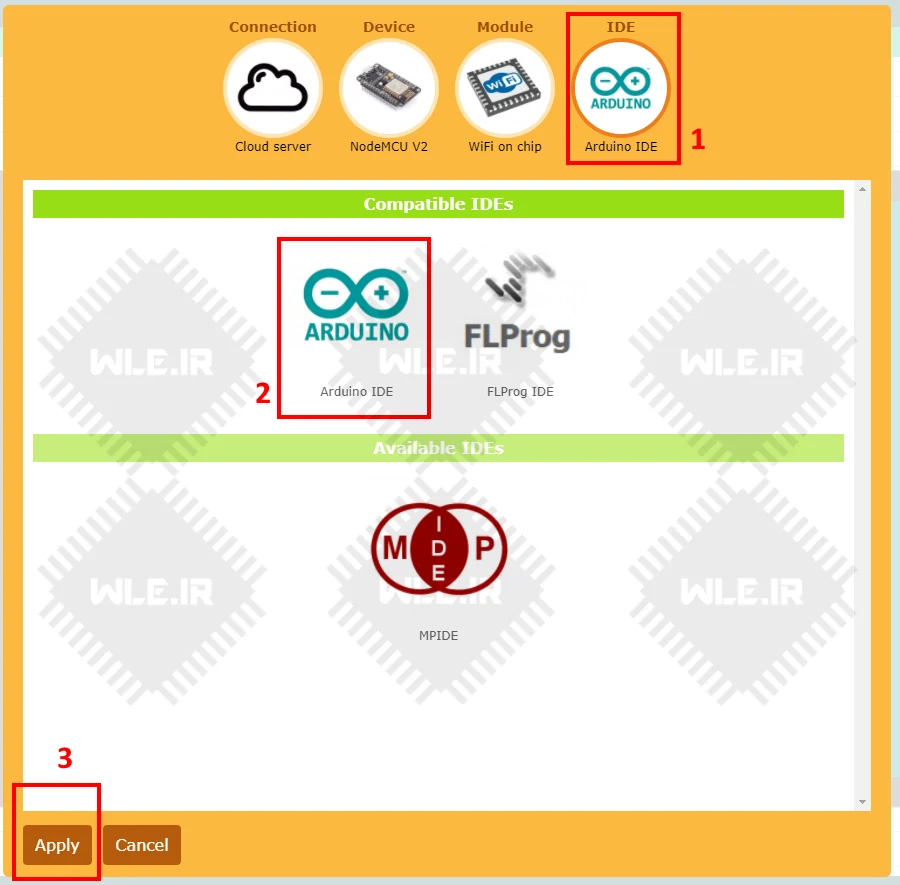
حالا در بخش IDE کامپایلر Arduino IDE را انتخاب می کنیم و سپس روی دکمه Apply کلیک می کنیم تا تنظیمات ذخیره شوند . بعداز ذخیره تنظمیات باید زیر مجموعه Configuration به شکل تغییر کند .
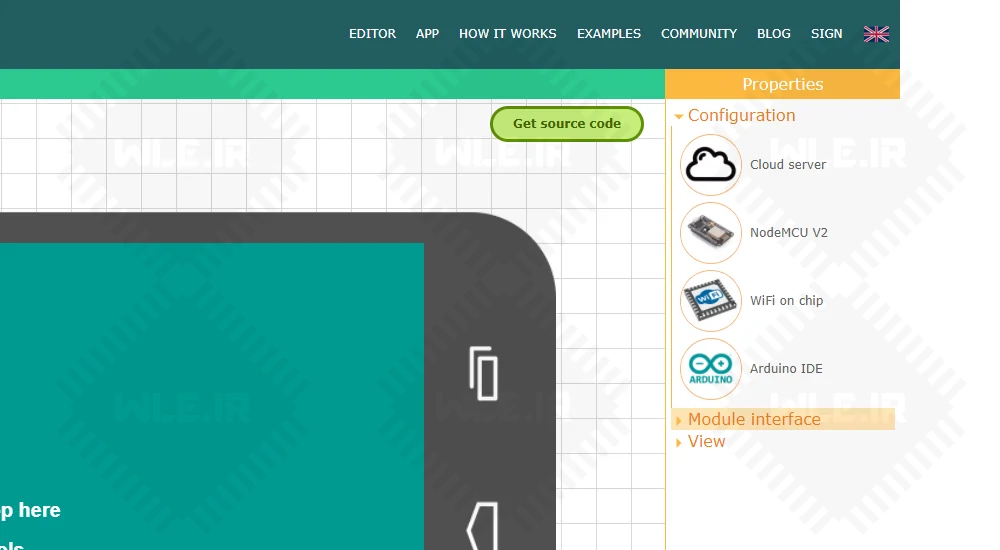
حالا باید یک توکن تعریف کنیم . برای تعریف توکن بعداز ورود به سایت remotexy به بخش تعریف توکن مراجعه کنید و Create new token را بزنید و در باکس باز شده نام دلخواه خود را وارد کنید تا توکن شما ایجاد شود . بعداز اینکه توکن رو ایجاد کردید روی Module interface کلیک کنید تا تنظیمات مربوط به اتصال به مودم wi-fi را انجام دهیم
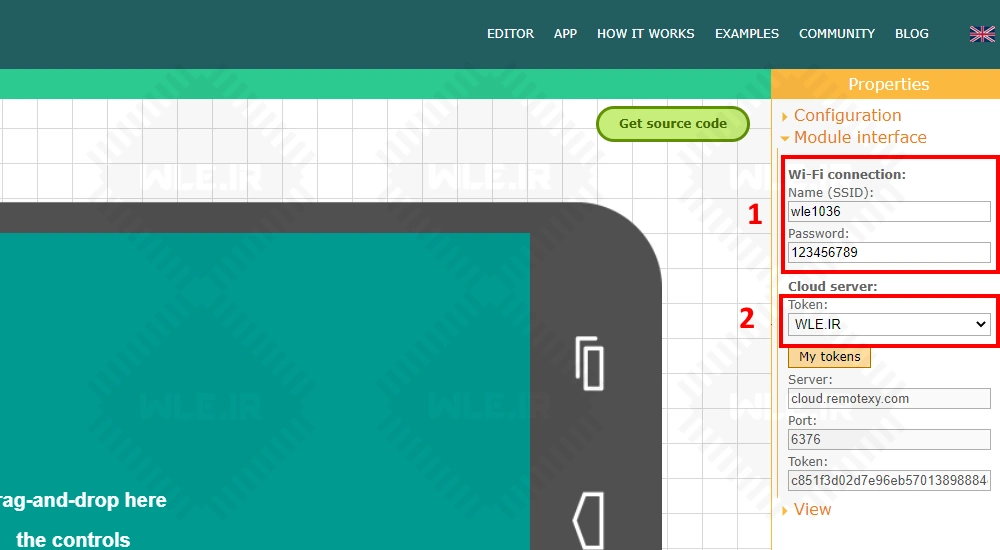
در بخش Wi-Fi connection اطلاعات اتصال به مودم را وارد کنید و دربخش Token ، توکنی که ساخته اید را از منو کشویی انتخاب کنید .
مرحله چهارم : ساخت نرم افزار اندروید یا ios در پلتفرم RemoteXY
حالا نوبت آن است که المان هازم را به صفحه اضافه کنیم و برنامه خودمان را طراحی کنیم . اولین برنامه ای که طراحی می کنیم دارای یک دکمه فشای و یک کلید کشویی است و با استفاده از آن 2 عدد led را از طریق اینترنت کنترل می کنیم .
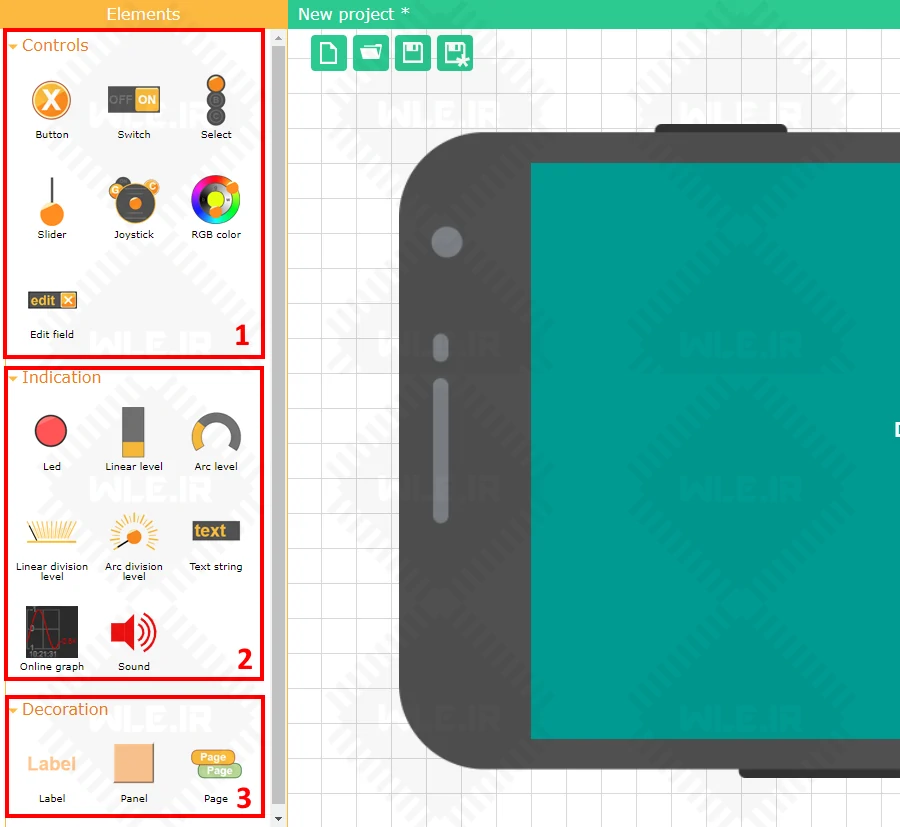
همان طور که در تصویر بالا مشاهده می کنید المان ها به سه دسته Controls ، Indication و Decoration تقسیم می شوند . اگر روی آن ها کلیک کنید زیر مجموعه آن ها را مشاهده می کنید . دسته اول المنت ها برای کنترل خروجی ها هست و دسته دوم برای نمایش اطلاعات ورودی به کار می روند . ما می توان با موس آن ها را بکشیم و روی صفحه گوشی رها کنیم و سپس با کلیک بر روی هر المنت تظیمات مربوط به آن را انجام دهیم .
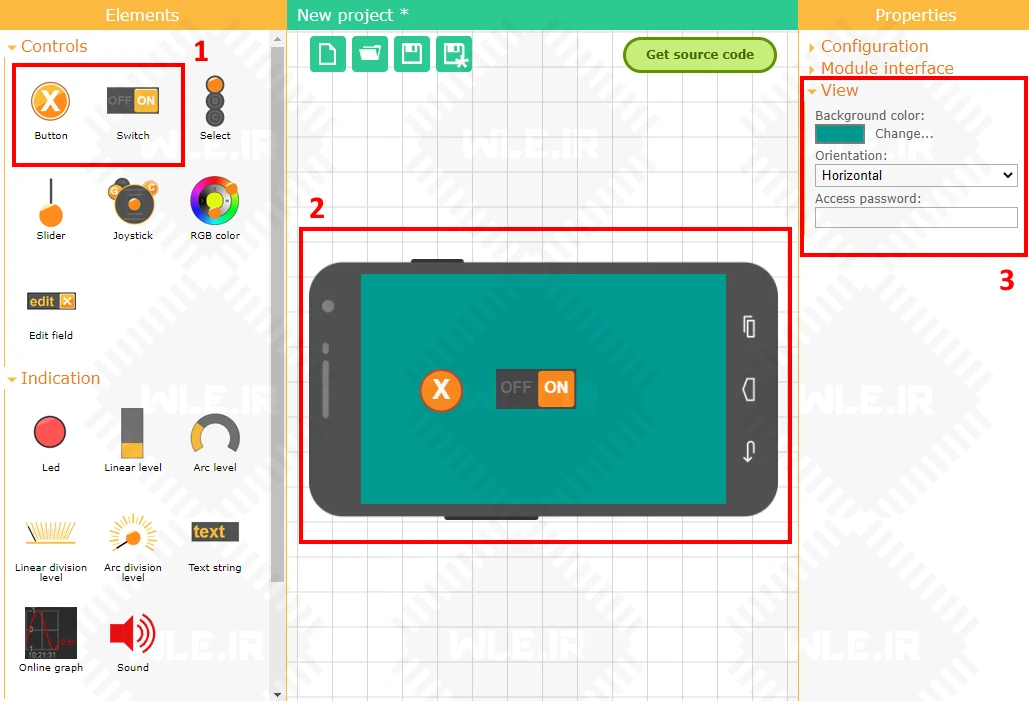
buttom و Switch رو با موس روی صفحه گوشی می کشیم و رها می کنیم . صفحه ما در حالت افقی قرار دارد . ما میخواهیم طراحی را در حالت عمودی انجام دهیم . برای این کار در سمت راست و زیر مجموعه Properties روی View کلیک می کنیم . در این بخش می توانیم افقی و عمودی بودن گوشی و رنگ پس زمینه را تعیین کنیم . ما Orientation را روی Vertical قرار می دهیم تا صفحه عمودی شود و سپس می توانیم با موس مکان المنت ها را تغییر دهیم . حالا روی المنت buttom کلیک کنید تا تنظیمات مربوط به آن را انجام دهیم .
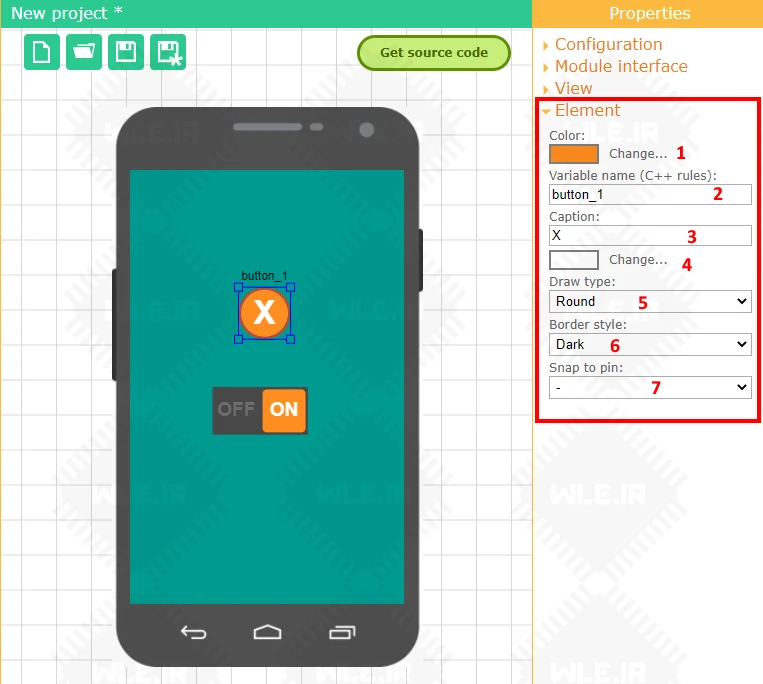
با کلیک روی المنت Button منو Element باز می شود که می توانیم تنظیمات لازم را روی المنت انتخاب شده انجام دهیم . همان طور که در بالا می بینید اعداد 1 تا 6 برای تنظیمات ظاهری المنت انتخابی بکار کار می رود و بخش 7 یعنی Snap to pin برای تعیین پایه آردوینو یا برد بکار می رود . همان پایه ای از برد که LED به آن وصل شده است . با این کار درصورت فشار دادن این کلید پایه انتخابی فعال می شود . در تصویر بالا قسمت 1 برای تغییر رنگ پس زمینه کلید ، قسمت 2 برای متغییر برنامه آردونو مورد ، قسمت 3 برای متن داخل کلید ، قسمت 4 برای رنگ متن کلید ، قسمت 5 برای طرح شکل که دایره ای باشه یا مستطیل یا … و قسمت 6 برای حاشیه دور کلید بکار می رود .
قسمت 7 : Snap to pin یکی از مهم ترین بخش ها است که پایه متصل به LED را تعیین می کند . با کلیک روی منو کشویی ، لیستی از پایه های قابل استفاده برای شما نمایش داده می شوند . ما پایه ای را که LED به آن وصل شده انتخاب می کنیم . اگر به شماتیک که در ابتدا آن را قرار دادیم مراجعه کنید می بینید از پایه های D5 و D6 برای LED ها استفاده کردیم . پس پایه D5 را از لیست انتخاب کنید (اگر از آردوینو استفاده می کنید عدد 5 را انتخاب کنید )
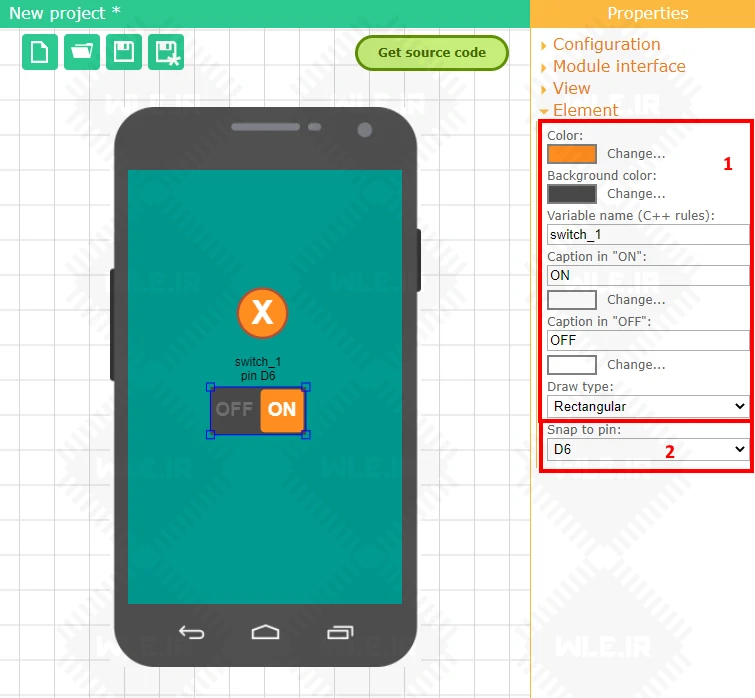
حالا روی المنت بعدی یعنی Switch کلیک می کنیم ، Switch هم مانند المنت قبلی دارای خواص و تنظیماتی هست که می توانید آن ها را تغیر دهید . بخش مهم که با آن کار داریم Snap to pin است ، روی آن کلیک کنید و پایه D6 را انتخاب کنید . در این بخش کار طراحی برنامه به پایان می رسد . در این بخش از 2 المنت استفاده کردیم ، شما می توانید المنت های مختلفی رو به صفحه اضافه کنید . هر المنت دارای یک سری خواص و ویژگی های خاص هست که ممکن است با دیگری تفاوت داشته باشد . در صورتی که این آموزش برای شما مفید بود در بخش دیدگاه ها نظرت خود را بیان کنید تا آموزش استفاده از سایر المنت ها را در سایت قرار دهیم .
مرحله پنجم : دریافت سورس آردوینو و نصب کتابخانه های پلتفرم RemoteXY
حالا باید سورس کد آردوینو را دانلود و روی برد خود آپلود کنیم . برای این کار روی گزینه سبز رنگ Get source code کلیک کنید تا وارد صفحه دریافت سورس و کتابخانه شوید .
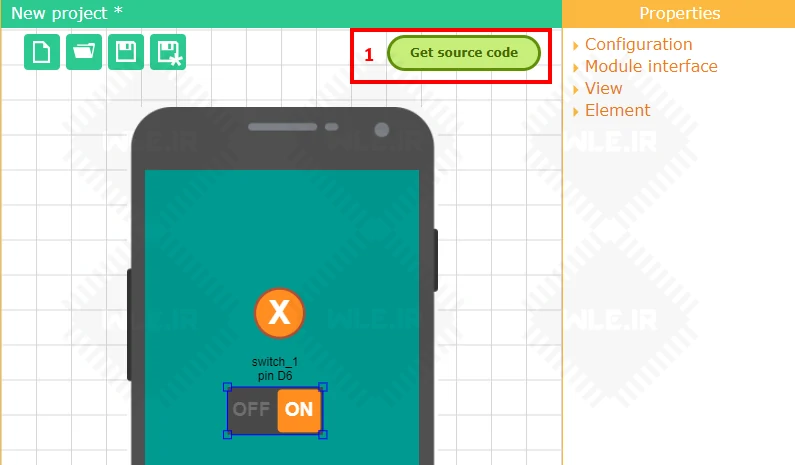
وارد صفحه زیر می شویم . لازم است اول کتابخانه RemoteXY را نصب کنیم و سپس کد های آردوینو را اجرا و آپلود کنیم . می توانید آخرین ورژن کتابخانه را از بخش RemoteXY library و یا دانلود کتابخانه پلتفرم اینترنت اشیا دانلود و نصب کنید .
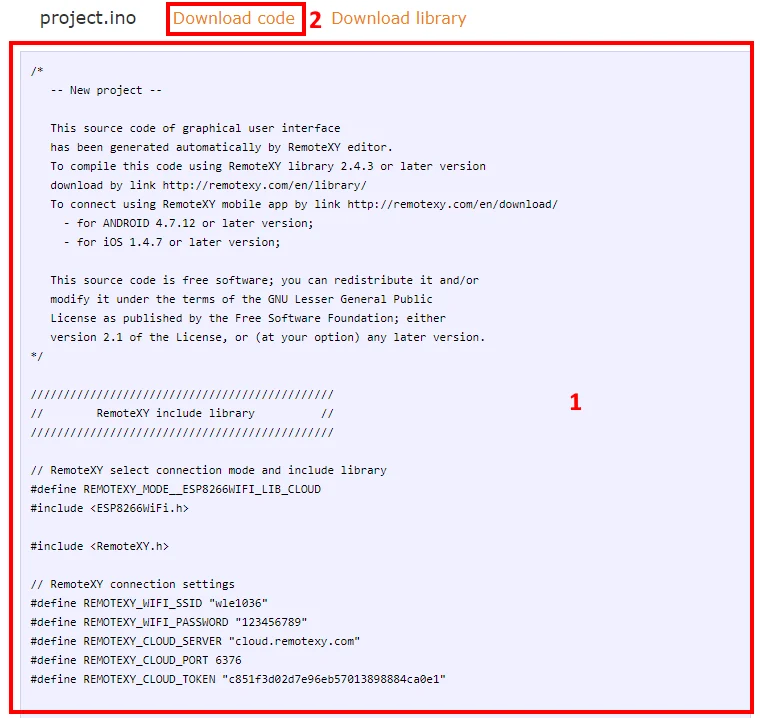
در بخش بالا می توانید کدهای آردوینو را کپی و از طریق نرم افزار آردوینو روی برد خود آپلود کنید .
مرحله ششم : نصب نرم افزار روی گوشی و برقراری ارتباط با سخت افزار
حالا به آخرین و شیرین ترین مرحله آموزش می رسیم . نوبت آن است تا برنامه طراحی شده را روی گوشی لود کنیم و سپس از طریق اینترنت با برد خود ارتباط برقرار کنیم و با گوشی ال ای دی ها را روشن و خاموش کنیم .
ابتدا نرم افزار RemoteXY را برای ایفون یا اندروید دانلود و نصب کنید (دانلود برای اندروید) .
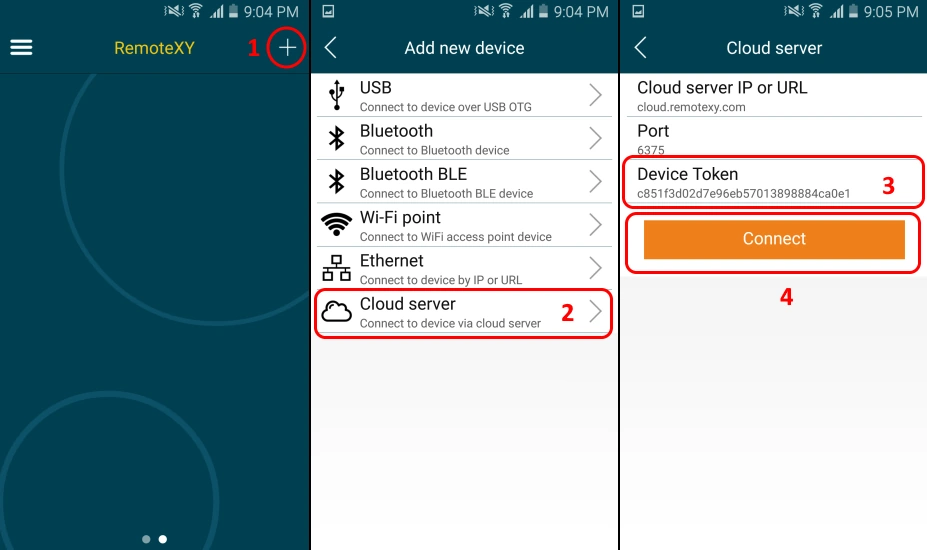
بعداز نصب نرم افزار و اجرای آن صفحه آبی رنگ ظاهر می شود ، روی علامت + کلیک کنید و سپس در صفحه باز شده Cloud server را انتخاب کنید تا وارد صفحه کانفیک نرم افزار شوید . حالا در بخش توکن ها ، توکنی که قبلا ساخته بودید را در بخش Device Token وارد کنید و سپس روی دکمه Connect ضربه بزنید تا برنامه شما فراخوانی شده و سپس به برد متصل شوید .
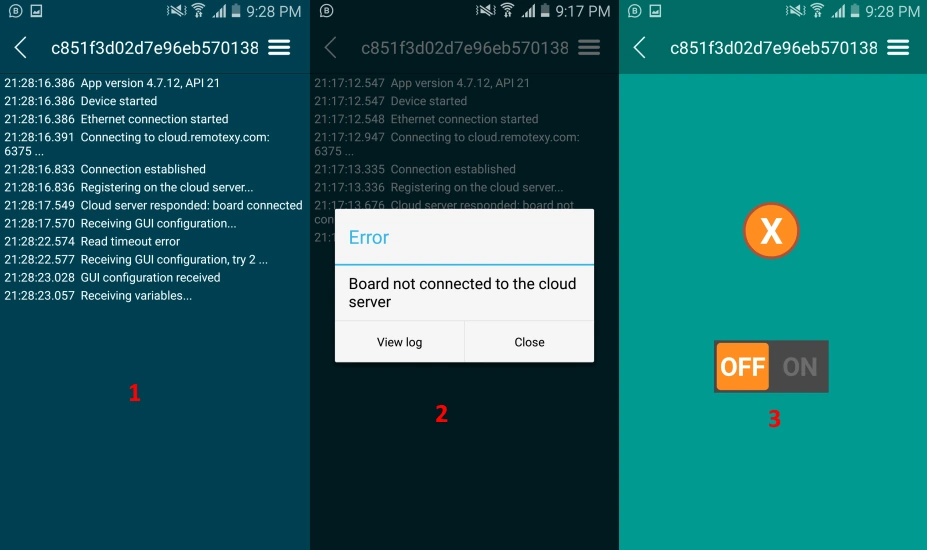
بعداز اینکه دکمه اتصال را زدید برنامه شروع می کند به بارگذاری برنامه ای که طراحی کرده اید (تصویر شماره 1) . اگر برد شما به اینترنت وصل باشد صفحه ای که طراحی کرده بودید لود میشه و می توانید LED ها را کنترل کنید (تصویر شماره 3) و اگر برد به اینترنت متصل نباشد تصویر شماره 2 ظاهر می شود و شما باید دلیل عدم اتصال برد به اینترنت را پیدا کنید .
نکات مهم اینترنت اشیا با RemoteXY :
- در صورتی که صفحه برنامه در گوشی بهم ریخته بود ، زبان گوشی را به انگلیسی تغییر دهید.
- در صورتی که برد به اینترنت وصل نشد چک کنید که آیا اطلاعات وای فای را درست وارد کرده اید .
تبریک می گم ، اکنون شما با اینترنت اشیا آشنا شده اید و ساز و کار آن را یاد گرفته اید ، برای اینکه به یک کاربر حرفه ای اینترنت اشیا تبدیل شوید دوره آموزش اینترنت اشیا را دنبال کنید .
منتظر نظرات شما عزیزان هستیم تا مطالب رایگان بیشتری را منتشر کنیم .